La pantalla de Movimientos de lotes le permite consultar todos los movimientos de entrada, salida o inventario de los productos pertenecientes a lotes.
ÍNDICE DE CONTENIDOS
Acceso a Movimientos de lotes
Para acceder a la pantalla Movimientos de lotes seleccione la pestaña Almacén (1) y a continuación, pulse el botón Movimientos (2):
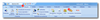
Criterios de búsqueda
En la parte derecha de la pantalla se encuentran los criterios de búsqueda. Si únicamente desea consultar los movimientos de productos de los últimos 15 días, bastará con pulsar el botón Buscar o la tecla F8 de su teclado. Tenga en cuenta que se mostrarán los resultados teniendo en cuenta las opciones Movimientos agrupados y Solo movimientos de stock, marcadas por defecto.
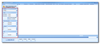
Almacén
Seleccione el almacén a consultar. Deje la opción <Todos> si desea consultar los productos presentes en todos sus almacenes.  Más información: Almacén.
Más información: Almacén.
Tipos
- Movimiento: Solamente existen tres tipos de movimientos:
- Entrada: hacen referencia especialmente a los documentos de compras que implican un movimiento de entrada del producto perteneciente a un lote.
- Salida: hacen referencia sobre todo a aquellos documentos de ventas que implican una salida del producto perteneciente a un lote.
- Inventario: hacen referencia a los movimientos resultantes de la realización de inventarios de lotes.
- Documento: En este campo están listados todos los documentos generados por ActivaERP cuyas características implican un movimiento de productos: albarán de cliente, albarán de proveedor, Orden de trabajo, Intercambio, Inventario y Orden de fabricación. Para consultar los movimientos de productos independientemente del documento en el que se reflejen, pulse la opción <Todos>.
Fecha documento
Indique las fechas desde y hasta las cuales quiere consultar los movimientos de productos pertenecientes a lotes. Por defecto, ActivaERP mostrará los movimientos de los últimos 15 días.
Producto
Indique los códigos de los productos pertenecientes a lotes desde y hasta los cuales quiere consultar los movimientos.
Movimientos agrupados
La opción Movimientos agrupados oculta los resultados que constituyen un movimiento de salida negativo y positivo de un producto de igual cantidad, fruto de la modificación de un documento de salida.
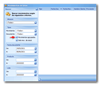
Se lo mostramos con un sencillo ejemplo:
Su negocio vende 100 unidades de un producto a un cliente, generándose el correspondiente albarán de cliente. Este movimiento de producto perteneciente a un lote quedaría reflejado en la pantalla de la siguiente forma (-100):
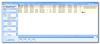
Sin embargo, su cliente le dice que en vez de 100 unidades, desearía comprarle 150. Para rectificarlo, usted debería modificar el Albarán de cliente, añadiendo la nueva cifra: 150.
Llegados a este punto, ActivaERP ejecutaría dos movimientos de productos:
Un movimiento que anula el movimiento del primer albarán, es decir, volviendo a sumar las 100 unidades pedidas en un primer momento, para luego, volver a generar otro movimiento de producto con la cifra correcta: 150 unidades (-150):
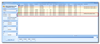
Por consiguiente, seleccionando la opción Movimientos agrupados, usted vería únicamente el registro del movimiento correcto, es decir, el de las -150 unidades, y ocultaría los movimientos de 100 y -100. Esto se traduce en una mejor y más cómoda visualización de los resultados.
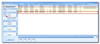
Solo movimientos de stock
Marcando esta opción, ActivaERP solamente mostrará aquellos movimientos de productos pertenecientes a un lote que hayan supuesto un movimiento de stock del mismo. Esta opción está relacionada con la columna Controlar Stock de los Resultados, que a su vez hace referencia a lo indicado en el apartado Información de Stock del registro del producto.
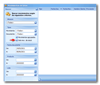
Una vez haya completado todos los criterios de búsqueda pulse el botón Buscar o la tecla F8 de su teclado para acceder a los resultados:
Resultados
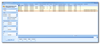
Los resultados se muestran divididos por las siguientes columnas de datos:
- Tipo: se refiere al tipo de movimiento.
- Fecha Documento: es la fecha en la que se creó el documento del movimiento.
- Fecha Movimiento: la fecha en la que se produce el movimiento.
- Nombre cliente/Proveedor: el nombre del cliente o proveedor.
- Tipo de documento: el tipo de documento al que hace referencia el movimiento.
- Serie: la serie a la que pertenece el documento.
- Número de documento: el número del documento.
- Código de producto: el código del producto perteneciente a un lote por el cual se produce el movimiento.
- Descripción de producto: la descripción del producto por el cual se produce el movimiento.
- Lote: código del lote al cual pertenece el producto.
- Cantidad: la cantidad de productos del movimiento.
- Controlar Stock: si es susceptible o no de ser registrado el movimiento de stock de dicho producto.
- Comentario: en el caso de que hubiera una información adicional referente al movimiento de producto se mostrará aquí.
Además, en la parte inferior izquierda hay un recuento de los registros, entradas, salidas e inventarios listados en los resultados:
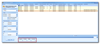
Así como la columna de Cantidad, en la que se muestra la suma total de las unidades listadas en la columna.
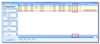
Además, los movimientos de inventario le indican la última referencia del stock del producto, por lo tanto, constituye la última referencia del stock real del producto perteneciente a un lote.
En la siguiente imagen, por ejemplo, el resultado del recuento total de la columna Cantidad es 434, sin embargo, el último movimiento de inventario hace referencia a 500 unidades. Seguidamente, hay un movimiento de stock de -56 unidades, otro de -10, otro de -250 y finalmente otro de +250:
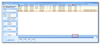
Por consiguiente, el stock total del producto perteneciente al lote, reflejado en el apartado Almacenes del registro del mismo, es 434:
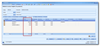
Otras opciones
Pulsando el botón derecho del ratón sobre las líneas de resultado accederá a otras opciones como las siguientes:
Ver producto
Haga clic con el botón derecho del ratón sobre la línea de producto para acceder a su registro:
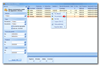
Ver albarán
Haga clic con el botón derecho del ratón sobre la línea de producto para acceder al albarán del proveedor o cliente:
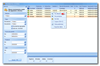
Ver lote
Haga clic con el botón derecho del ratón sobre la línea de producto para consultar el lote al que pertenece:
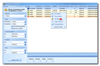
Consulte también...
- Trazabilidad de lotes
- Inventario de lotes
- Intercambio de lotes entre almacenes
